7.1. Accountinstellingen¶
De accountinstellingen van een gebruiker kun je vinden via de “Instellingen”-pagina. Die vind je in de rechterbovenhoek naast Inbox en Afmelden in een standaard Mahara.
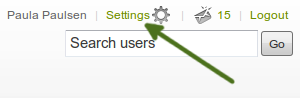
Link to the Settings page
7.1.1. Nieuw wachtwoord¶
Je kunt je Mahara wachtwoord wijzigen op de Instellingen-pagina
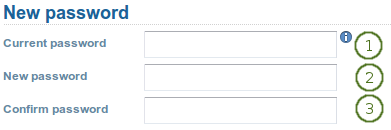
Change your password
- Huidig wachtwoord: geef je huidig wachtwoord.
- Nieuw wachtwoord: geef je nieuw gekozen wachtwoord.
- Bevestig wachtwoord: geef je nieuw wachtwoord opnieuw in om er zeker van te zijn dat het juist gespeld is.
- Als je wil kun je meer wijzigingen maken op deze pagina.
- Klik op de Bewaren-knop onderaan de pagina.
Je wachtwoord moet uit minstens zes tekens bestaan. Wachtwoorden zijn hoofdlettergevoelig en moeten verschillend zijn van je gebruikersnaam.
Notitie
Als je geen Nieuw wachtwoord-veld ziet, dan kun je je wachtwoord niet wijzigen. Je gebruikersnaam en wachtwoord worden dan ergens anders beheerd. Dit is bijvoorbeeld het geval als je instituut single-sign-on met andere applicaties heeft opgezet. Als je je wachtwoord dan wil wijzigen, contacteer dan je instituutsbeheerders. Die zullen je kunnen vertellen waar je je wachtwoord kunt wijzigen.
7.1.2. Wijzig gebruikersnaam¶
You need a username to log in to Mahara. If your account is not managed by single-sign on or another authentication method, you see this box. You can then change your username at any time.

Change your username
Notitie
Gebruikersnamen zijn 3-30 tekens lang en kunnen letters, cijfers en de meeste gewone symbolen bevatten, maar geen spaties.
7.1.3. Wijzig profiel URL¶
Notitie
Je kunt het “Wijzig profiel-URL”-gedeelte van je account instellingenpagina enkel zien als de site beheerder :ref:’mooie URL’s <clean_urls>’ ingeschakeld heeft en jouw het recht gegeven heeft je profiel-URL te wijzigen.

Wijzig profiel URL
Als je deze optie ziet, kun je een identificatie voor je profielpagina kiezen. Standaard wordt je gebruikersnaam gekozen, maar als je dat wil wijzigen en de site beheerder heeft dat toegestaan, dan moet je identificatie 3-30 tekens lang zijn. Je kunt enkel kleine letters gebruiken van a-z, cijfers en een liggend streepje.
Je profielpagina is dan toegankelijk via de URL http://jouw.mahara/user/jouw-gekozen-naam. Bijvoorbeeld: http://mahara-university.org/user/paula.
Waarschuwing
Hoewel je de URL later nog kunt wijzigen, kun je dat beter niet doen omdat mensen die de URL naar je pagina al kennen, geen toegang meer zullen hebben nadat je de URL gewijzigd hebt.
De oorspronkelijke interne Mahara URL, vb. http://mahara-university.org/user/view.php?id=123 blijft altijd werken.
7.1.4. Algemene instellingen account¶
The general account options are visible to all users no matter whether you can change your username and password or not. However, some options are only available if the site administrator turned them on.
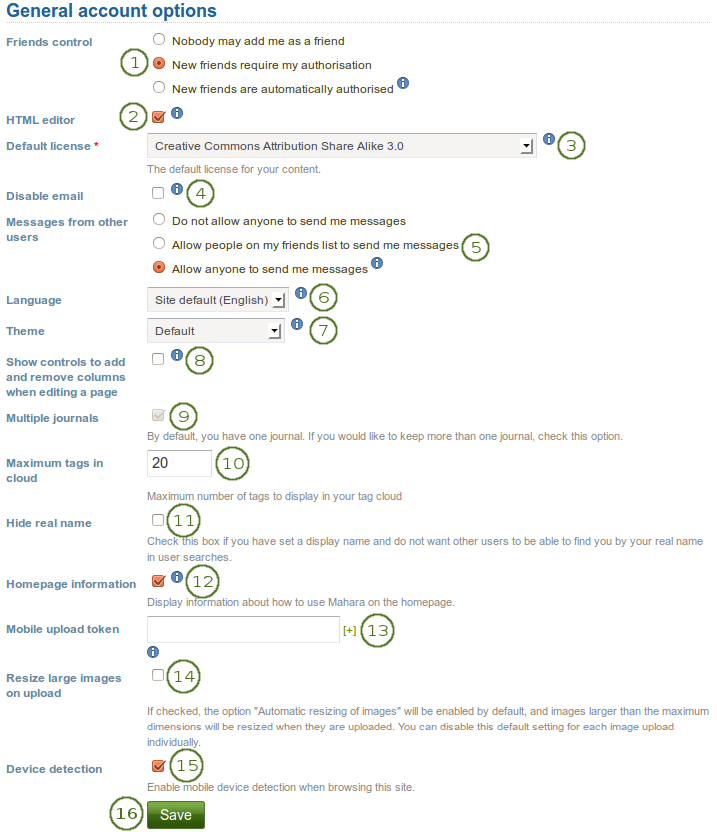
View and change your general account options
Vriendschapscontrole: kies of andere gebruikers je mogen toevoegen aan hun vriendenlijst. Als je toegevoegd bent aan een de lijst van een vriend, dan al de eigenaar daarvan ook aan jouw lijst toegevoegd worden. Wanneer je iemand van je lijst verwijdert, dan zul je ook van hun lijst verwijderd worden. Jouw instellingsopties zijn:
- Niemand mag me als vriend toevoegen: andere gebruikers zien de optie om jouw als vriend toe te voegen niet.
- Nieuwe vrienden moeten mijn goedkeuring krijgen: voor iemand jouw kan toevoegen als vriend aan hun vriendenlijst, moet je hen eerst goedkeuren.
- Nieuwe vrienden worden automatisch goedgekeurd: je aanvaardt alle vriendschapsverzoeken automatisch.
HTML-editor: er is een HTML-editor beschikbaar op sommige delen van de site. Dit is een ‘What you see is what you get’ (WYSIWYG) editor. Hiermee kun je gemakkelijk opmaakt toevoegen aan je teksten, zoals met een tekstverwerker. Als de editor uitgeschakeld is, dan kun je enkel platte tekst invoeren zonder opmaak, zoals vet gekleurde tekst; Als je deze optie niet hebt, dan kan de site-beheerder de editor uitgeschakeld hebben.
Default license: When the site administrator enabled License metadata in the general site settings, you can select your default license for your content that you create or upload. The default setting is “None selected”, which means that you reserve all copyright.
If your institution administrator requires you to specify a license, you must set a license other than “None selected”.
You can choose any license from the drop-down menu that suits most of your content best. If you upload an artefact by another person that was published under a different license, you can choose that particular license on the artefact’s settings. If the site administrator allowed custom licenses, you can enter one using the drop-down menu option “Other license (enter URL)”.
Notitie
If you are not sure which default license to choose, please check with your organisation as it may require you to use a specific license. You can also consult a copyright lawyer (at cost).
If you are a member in multiple institutions and choose “Use institution default”, you will not be able to select the institution whose license you want to make the default one. One will be chosen by the system randomly.
E-mail uitschakelen: gebruik deze instelling om de site te laten te stoppen mail naar jou te sturen. Het is een goed idee om te regelen wat via mail verstuurd wordt en wat niet via :ref:’meldingen <notifications>’.
Waarschuwing
Als je je e-mailadres uitschakelt, kun je je wachtwoord niet opnieuw instellen want dat vereist het versturen van een e-mail naar je adres. Je moet dan een beheerder contacteren om je wachtwoord te resetten.
Messages from other users: Use this setting to choose who you wish to receive messages from. Use the notifications area to decide how you will receive these messages. Your options are:
- Niemand mag me berichten sturen: andere gebruikers mogen je geen berichten sturen.
- Mijn vrienden mogen me berichten sturen: enkel gebruikers op je vriendenlijst kunnen je via het systeem contacteren en je een bericht sturen.
- Iedereen mag me berichten sturen: elke gebruiker van het systeem, of ze nu vriend zijn of niet, kan je contacteren.
Notitie
These restrictions do not apply to users with ‘administrator’ or ‘staff’ access.
Taal: als jouw Mahara in meerdere talen wordt aangboden, dan zul je deze optie zien en kan je kiezen in welke taal je wil navigeren door de site. De menu-items en de contextgevoelige hulp verschijnen in je gekozen taal. De inhoud van portfolio’s of groepen zal echter niet automatisch naar die taal omschakelen.
Thema:
- Als je lid bent van meerdere instituten, kun je het instituutsthema kiezen waarmee je door de site wil bladeren. Andere gebruikers zullen jouw pagina’s in hun eigen thema zien omdat de instelling :ref:”pagina thema’s<user_settings>” hier niet voor geldt.
- Als de beheerder het toestaat, kun je uit één van de beschikbare thema’s kiezen. Volgende instelling moet gemaakt worden in ‘’config.php’‘: ‘’$sfg->sitethemeprefs=true’‘.
Toon controle om kolommen toe te voegen en te verwijderen tijdens het bewerken van een pagina: je kunt de Toevoegen en Verwijderen-knoppen op het bewerkscherm voor pagina’s om het aantal kolommen vlug te wijzigen toevoegen of verwijderen. Zie :ref:’bewerk opmaak <edit_layout>’.
Multiple journals: By default, you have one journal. If you check this box, you will be able to create more journals. Once you have chosen this option, it will disappear from your accounts settings page unless you only have one journal again.
Notitie
Als je Moodle gebruikt om gegevens te exporteren naar Mahara, dan moet je meerdere logboeken inschakelen omdat inhoud die via Leap2A doorgestuurd wordt, dikwijls in een nieuw logboek geplaatst wordt.
Maximum aantal tags in je wolk: beslis hoeveel tags je wil tonen in je persoonlijke tag-wolk in de zijbalk bij Inhoud en Portfolio.
Verberg echte naam: je ziet deze instelling al de instelling :ref:’site beheerder staat gebruikers toe om hun echte naam te verbergen <user_settings>’ ingeschakeld is. Als je dit inschakelt, kunnen anderen je enkel zoeken als je je :ref:’voorkeursnaam <about_me>’ gebruikt.
Startpaginainformatie: kies deze optie als de :ref:’snellinks <dashboard_quick_links>’ op je controlepaneel wil tonen.
Mobile upload token: Enter a token, e.g. a word, here and on your Android phone or iPhone to enable uploads from MaharaDroid and PortfolioUp. Your token changes automatically after each upload. See the mobile Mahara section for more information on using Mahara with a mobile device. The site administrator must have allowed mobile uploads for this option to be displayed. You can enter multiple mobile upload tokens allowing you to use all your mobile devices to upload to one Mahara site.
Resize large images on upload: If you enable this option, all large images will be resized to the maximum dimensions per default. You can disable this setting for the upload of individual images. You only see this option if the site administrator allowed it.
Device detection: If you enable this option and browse the site via a smartphone or tablet, you will only see functionality that can be handled comfortably on a mobile device. If you do not enable this option, you will see the site as it is on a mobile device. On small devices, the menu will change to a mobile-friendly one though. You only see this option if the site administrator allowed it.
Klik op de Bewaren-knop al je klaar bent met je wijzigingen.
7.1.5. Verwijder account¶
If your Mahara site allows self-registration, you can delete your own account by clicking the Delete account button on the top of the Settings page.

Delete your account and your entire content
Waarschuwing
Wees er zeker van dat je je account wil verwijderen. Je artefacts en pagina’s kunnen niet hersteld worden als je je account verwijdert. Alles zal weg zijn. Je kunt van al je zaken een backup maken (behalve groepsinhoud) door je portfolio te exporteren.